- 软件介绍
- 软件截图
- 网友评论
- 下载地址
Lenovo联想电源管理驱动官方版是一款专门用于笔记本的电源管理系统。Lenovo联想电源管理驱动最新版功能强大,操作简单。可以帮助用户延长笔记本电脑电池使用时间和寿命,还有风扇除尘的功能。Lenovo联想电源管理驱动官方版还有自定义电源管理模式,比如用电池时屏幕的亮度等级、CPU的速度模式、系统休眠时间等。
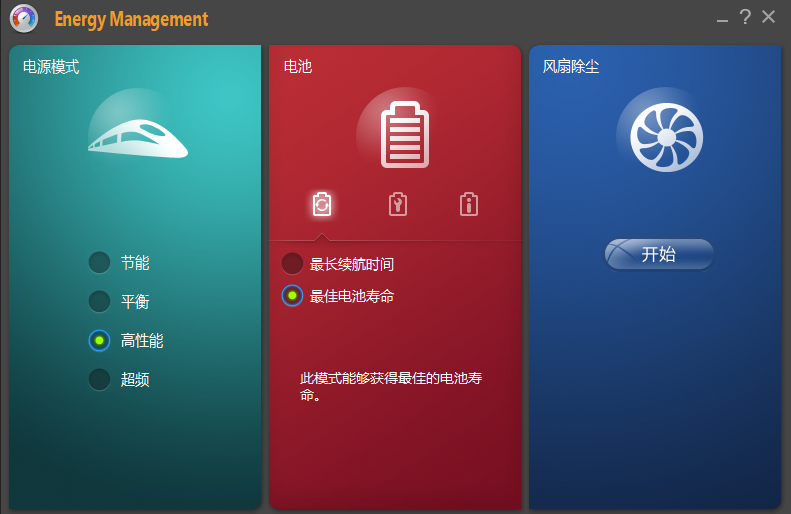
Lenovo联想电源管理驱动基本简介
联想电源管理软件是一款专门为联想笔记本所打造的电源管理软件,这款软件为用户提供了多种电脑性能模式,从而能够有效的控制笔记本的耗电问题,大大的延长电脑寿命。而且,用户通过该软件可以清楚的看到电池的具体信息以及使用状况,可以能够避免电量不足的问题。
Lenovo联想电源管理驱动软件特色
1、查看、改善电池的健康情况
2、显示电池的充电次数和剩余电量等一些相关参数
3、自定义电源管理模式,比如用电池时屏幕的亮度等级、CPU的速度模式、系统休眠时间等
4、屏幕合上时的动作的设定
5、光驱待机时的停电功能
6、软件、硬件的完美配合
7、智能而高效的对笔记本电脑各部件的性能和功耗进行控制
8、有效的延长电池使用时间和寿命。
Lenovo联想电源管理驱动功能介绍
一、电源模式
1、节能:
在该模式下,您的笔记本电脑将处于性能最低和最节能状态,单击应用该模式。
2、平衡:
在该模式下,您的笔记本电脑将处于性能和节能均衡状态,单击应用该模式。
3、高性能:
在该模式下,您的笔记本电脑将处于性能最优的状态,单击应用该模式。
4、超频:
在该模式下,您的笔记本电脑将处于性能超强状态,单击应用该模式(当机型不支持该模式时则自动隐藏)。
5、注意:
仅电池供电状态下,超频模式无效。
二、电池
1、电池模式:
为了最大化的延长电池寿命,我们将对电池进行优化处理,请您在选择该模式之前,务必仔细阅读在该模式下的注意事项。同时,软件会自动侦测用户电池使用习惯,提供用户电池养护模式的建议,帮助延长电池使用寿命。我们将提供两项电池使用模式:最长续航时间、最佳电池寿命。
2、最长续航时间:
在该模式下,单次电池续航时间最长。请注意,此模式不能优化电池循环寿命。
3、最佳电池寿命:
如果您主要是使用电源适配器,而只是偶尔使用电池,电池经常处于100%的状态下,反而会出现寿命衰减速度加快的情况。选择该模式,电池可充电至60%,从而改善电芯衰减,延长电池寿命,更好的保护您的电池。
4、电池修正:
为修正您的电池在使用一段时间之后而显示的实时电量百分比数值,使其更加精确,我们引入了电池精度修正功能,在开始修正之前,您必须要注意该功能将执行:
完全充电一次
完全放电一次
本过程可能需要几个小时。在此期间,请勿拔掉电源和电池,并不要使用电脑。继续操作之前,请您:
关闭所有的应用程序
接入外接电源
注意:电池修正中如果进入休眠、睡眠或者关机状态,电池修正将中止。
5、电池信息:
在电池信息界面中,您可以查看当前电池的充电状态和电池的健康状态等信息。当有多块电池时,可分别选择#1、#2查看。
三、风扇除尘
风扇除尘:
通过软件和硬件的结合,对风扇进行除尘操作(当机型不支持该功能时,该模块将显示灰色不可点击状态)。
四、智能省电
1、硬盘省电:
通过智能优化系统,让硬盘更省电。此功能默认为开启状态,但只在平衡模式并且只使用电池供电的情况下才有效。
2、自动调节亮度:
笔记本可以根据外界环境光的强弱,自动调节屏幕亮度,起到保护眼睛和节能的目的。
3、刷新率:
选择该功能,可使您的屏幕刷新率降到较低,来达到省电效果。
4、光驱省电:
该功能无设置界面,当机器支持时,在电池模式下,内置光驱闲置达3分钟时,光驱会自动进入节能状态,可以为您的笔记本省电,当光驱进入节能状态后,双击“我的电脑”窗口里的光驱图标或是直接按光驱按钮等都可以激活光驱。
5、CPU省电:
该功能无设置界面,当机器支持时,在平衡模式并且电池供电状态下才会启用, 系统会自动根据用户实时的工作状态,提高或是降低CPU频率,在不影响性能的前提下,最大限度的省电,延长电池的续航时间。
Lenovo联想电源管理驱动使用方法
1、首先在本站下载安装后就可以打开Lenovo联想电源管理驱动进入到主界面,如下如所示有电源模式、电池、风扇除尘三个选项,我们接下来为大家带来详细的介绍。
2、在界面左侧的电源模式中,我们可以看到有节能、平衡、高性能、超频四个模式,在没有外接电源使用电池电量时我们可以设置为节能,既可以节省电量,还能够保护电源。在使用外接电源时观看视频浏览网页时可选择平衡模式。即可以正常使用,又可以保护电源。如果你在玩游戏,你可以设置为高性能模式,游戏体验好。最后的超频模式尽量少用,如果电脑性能还跟得上就用高性能就可以。
3、有界面的有的有最长续航时间和最佳电池寿命两个选项,我们可以根据自己的需要来选项相应的模式,如果你想长时间续航就可以选择最长续航时间,如果想要电池使用时间长,就要选择最佳电池寿命。
4、在电池选项中,还可以校准电池,我们选择后电量信息将会执行校准,在此期间,请勿拔掉电源和电池,并且不要使用电脑,持续过程可能需要几个小时,一定要注意。
5、最后Lenovo联想电源管理驱动(energy management)还有风扇除尘功能,我们点击界面中的开始就可以帮助电脑进行除尘,很简便,可以一起来试试。
Lenovo联想电源管理驱动常见问题
联想电源管理软件怎么打不开?
1、首先你需要确认自己的电脑上是否安装了EnergyManagement(Lenovo电源管理选项)。如果没有安装的,你可以在本站进行下载安装,在上方有详细的安装步骤,可以进行参考,安装后再尝试打开。建议你下载联想驱动进行安装即可。
2、如果你已经安装了EnergyManagement(Lenovo电源管理选项)还是打不开,那么可能是软件被杀毒软件禁止启动了,你可以到杀毒软件中取消禁止启动就可以打开使用了。
Lenovo联想电源管理驱动安装步骤
1.在pc下载网下载Lenovo联想电源管理驱动最新版软件包
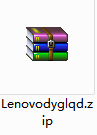
2.解压Lenovo联想电源管理驱动软件,运行“EXE.文件”
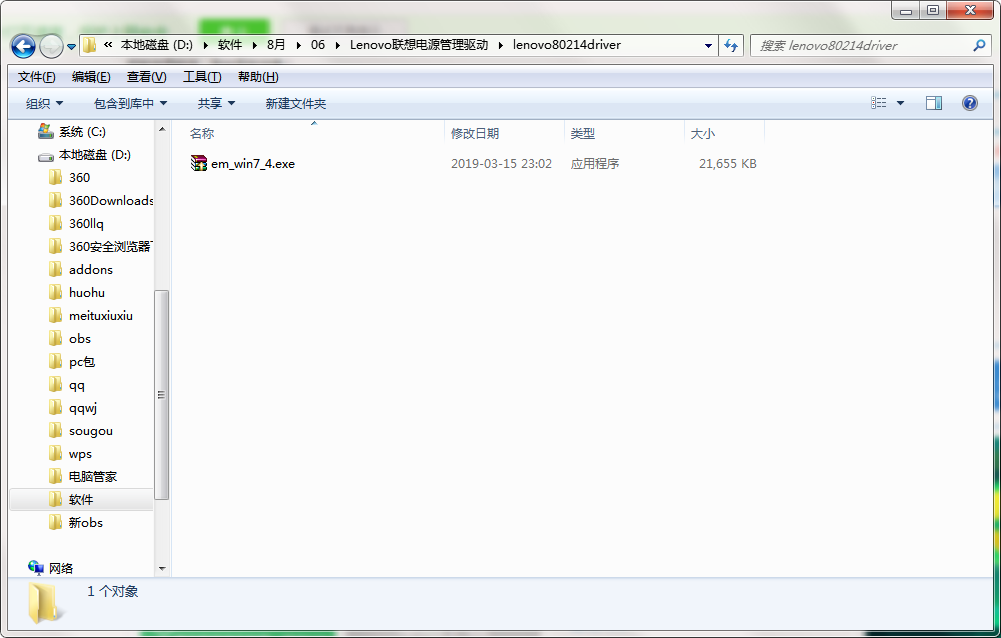
3.双击打开,进入Lenovo联想电源管理驱动软件界面,选择安装位置,点击下一步
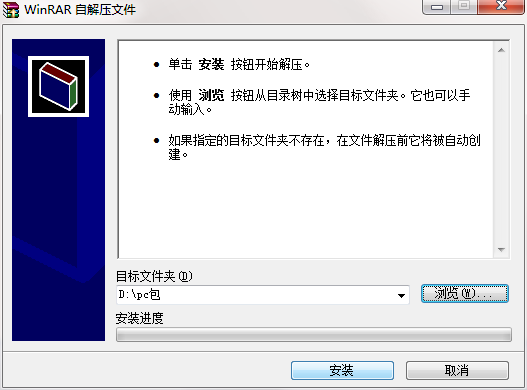
4.进入安装助手,点击下一步
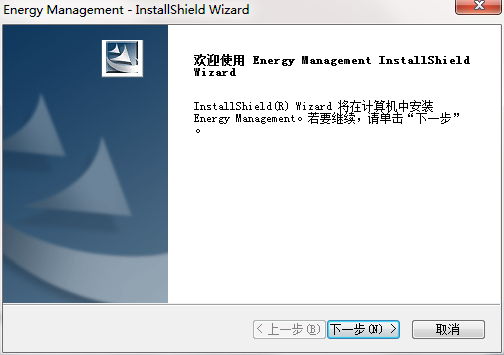
5.阅读安装许可协议,点击我同意,点击下一步
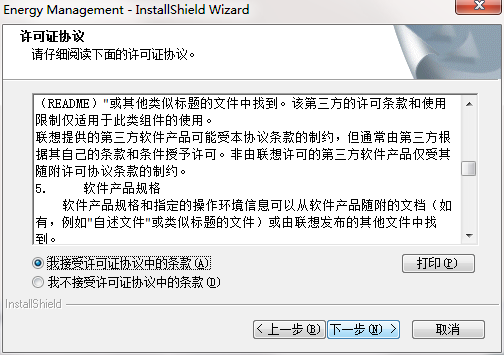
6.安装程序准备安装,点击安装
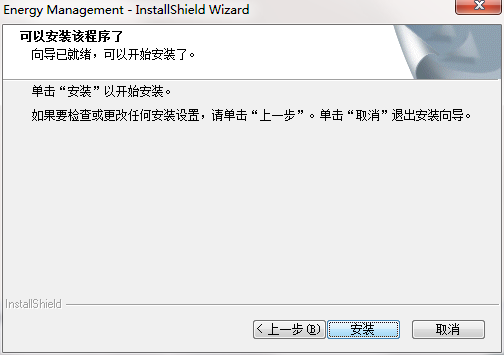
7.点击完成,Lenovo联想电源管理驱动软件安装成功
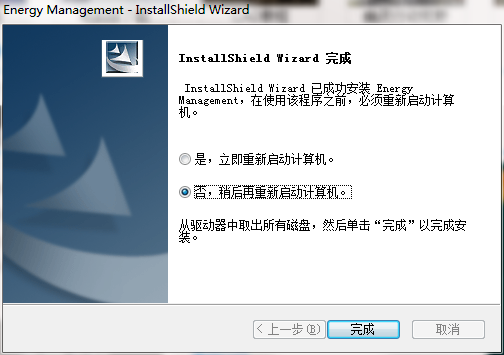
Lenovo联想电源管理驱动更新日志
1:全新界面,清爽,简单,高效
2:性能越来越好
小编推荐:Lenovo联想电源管理驱动小编亲自鉴定,童叟无欺!本站还有类似软件canon、xtreme、笔记本电池检测软件,欢迎点击下载体验!
- 下载地址


 倾世西游手游
倾世西游手游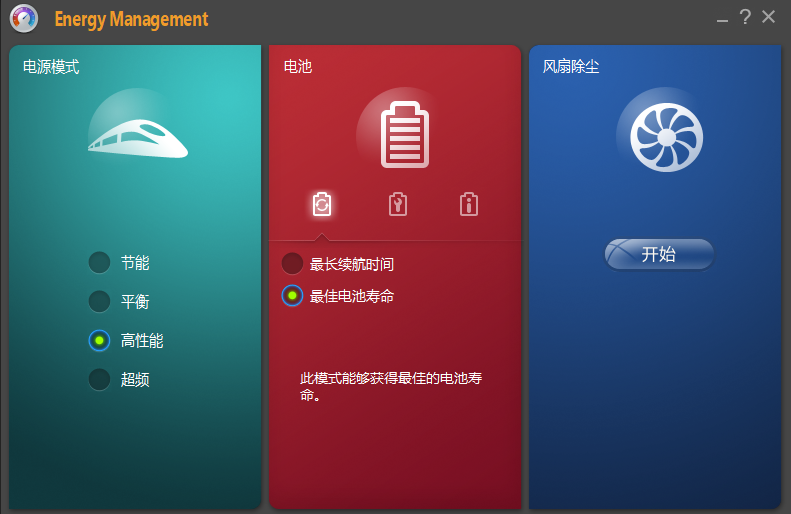
 街机之三国战记
街机之三国战记 少年刀剑笑
少年刀剑笑 本源军团
本源军团 祖玛传奇
祖玛传奇 银之守墓人
银之守墓人 原神
原神 地下城与勇士手游
地下城与勇士手游 掌上英雄联盟
掌上英雄联盟 王者荣耀
王者荣耀 实况足球2022
实况足球2022 率土之滨
率土之滨 梦幻西游手游
梦幻西游手游 第五人格
第五人格 天涯明月刀手游
天涯明月刀手游 问道2手游
问道2手游 航海王激战
航海王激战 传奇无双
传奇无双 史上最坑爹的游戏2
史上最坑爹的游戏2
